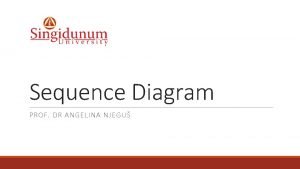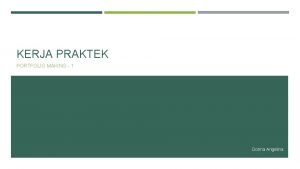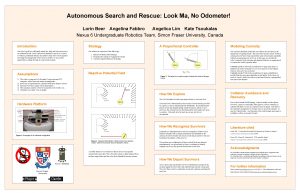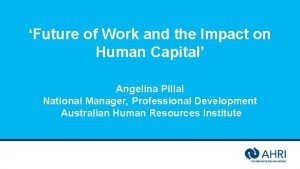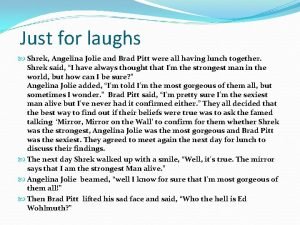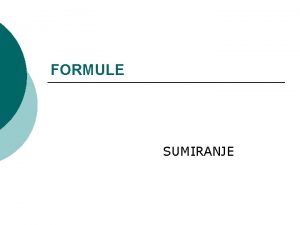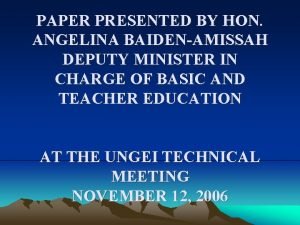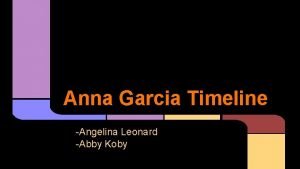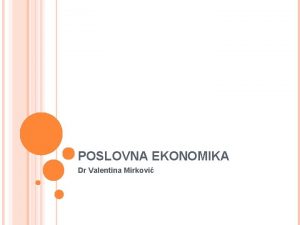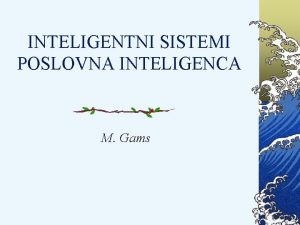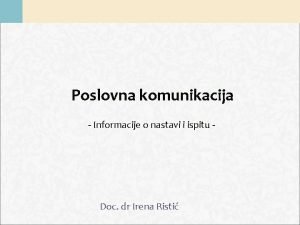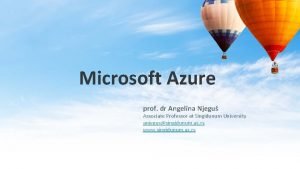Poslovna informatika Prof dr Angelina Njegu Poslovna informatika



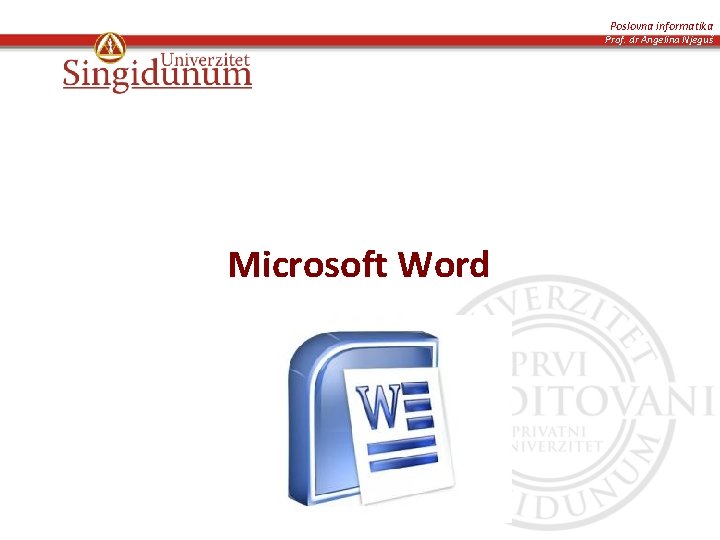

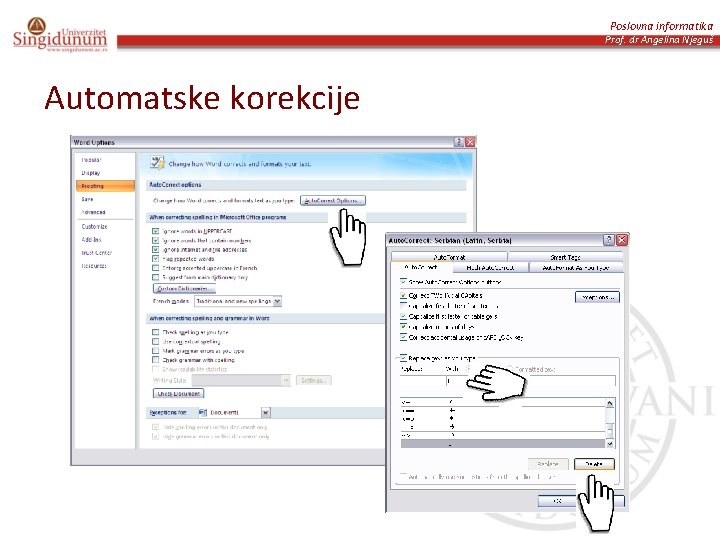


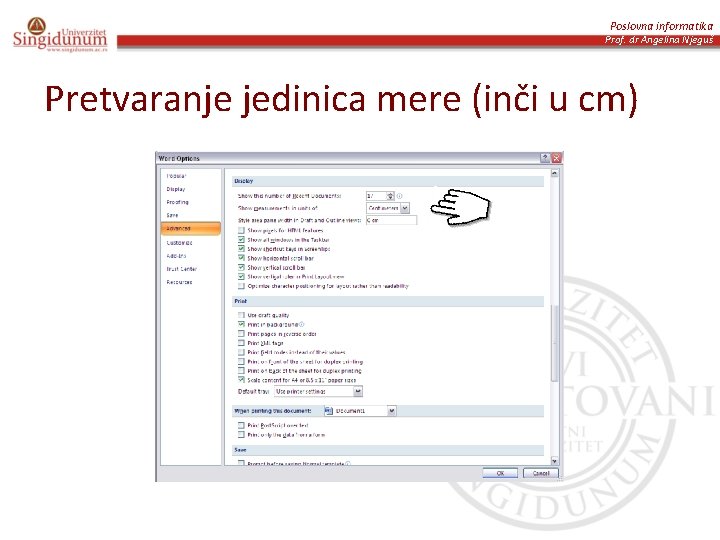



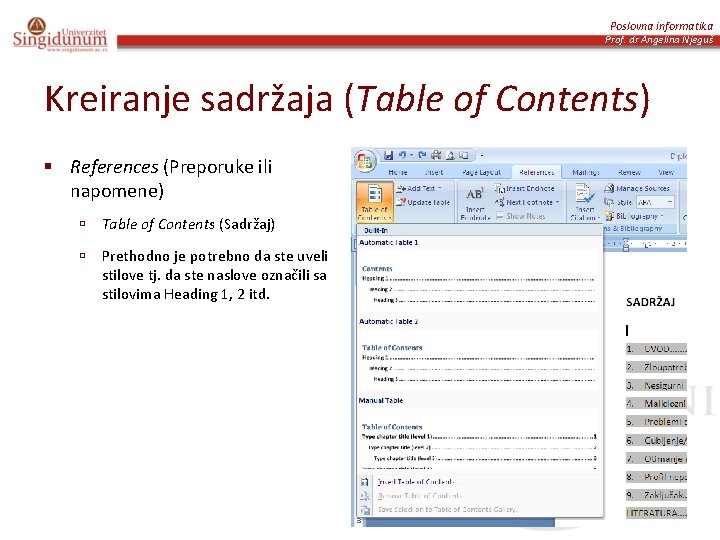

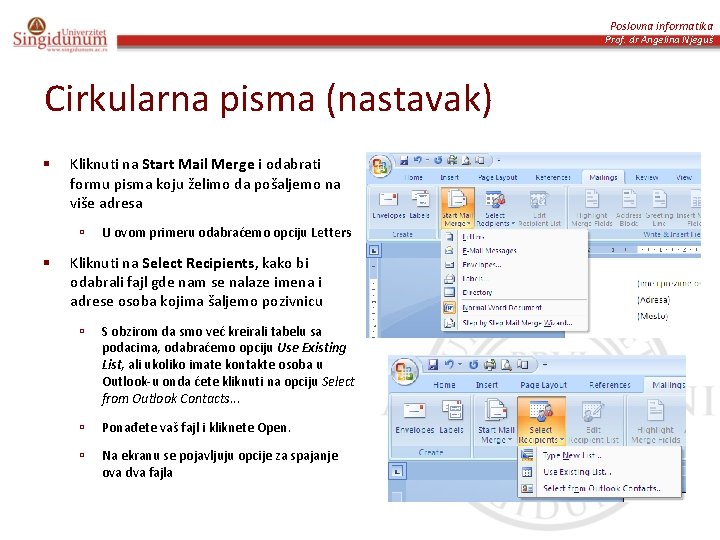
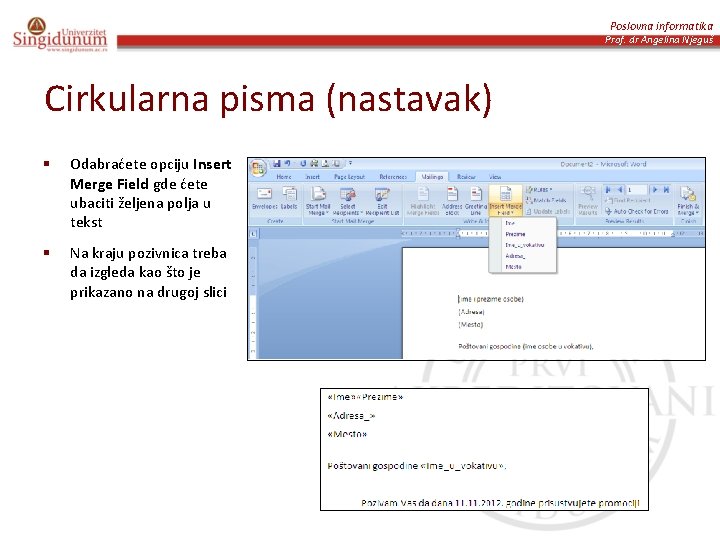
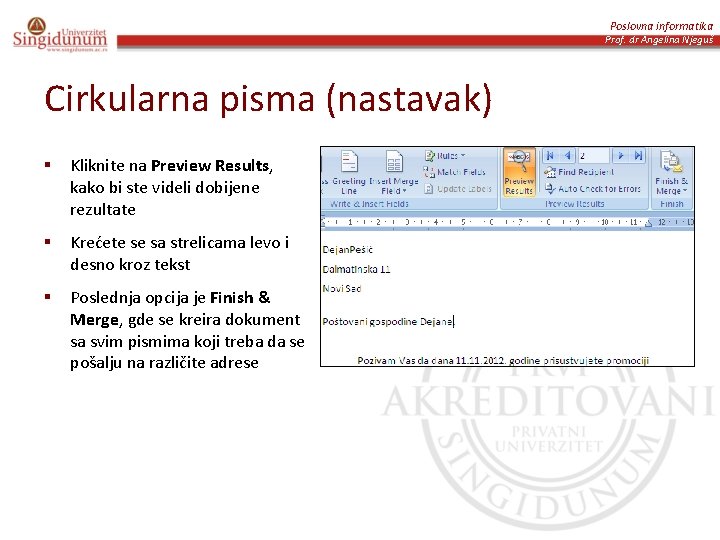
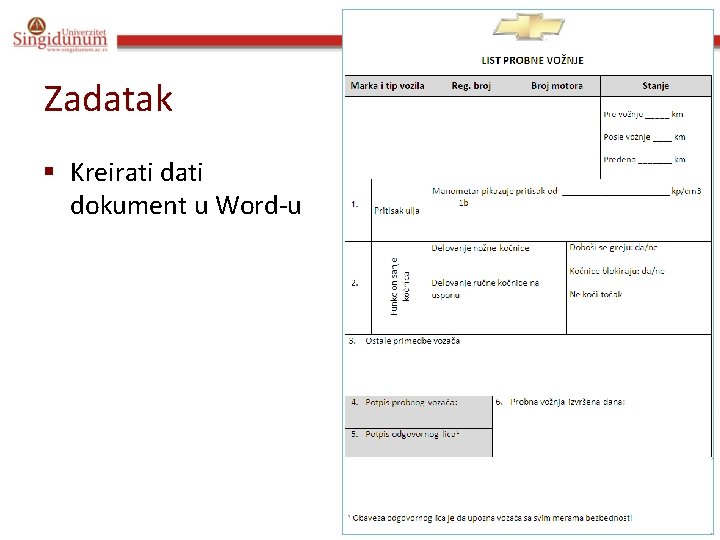
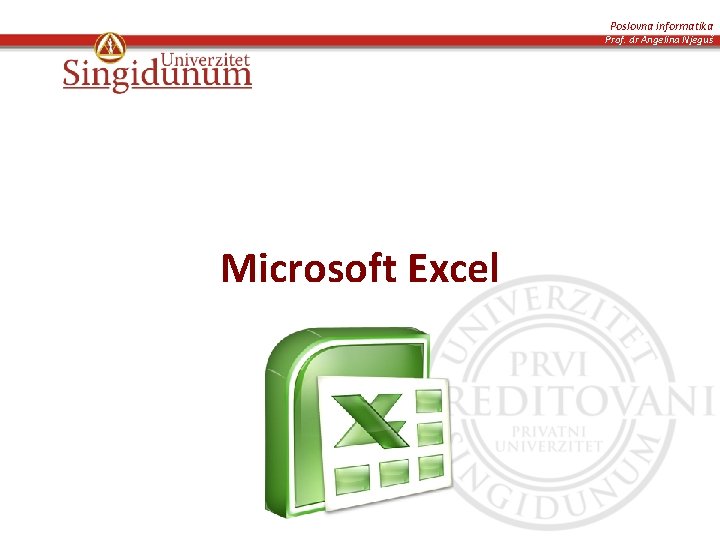
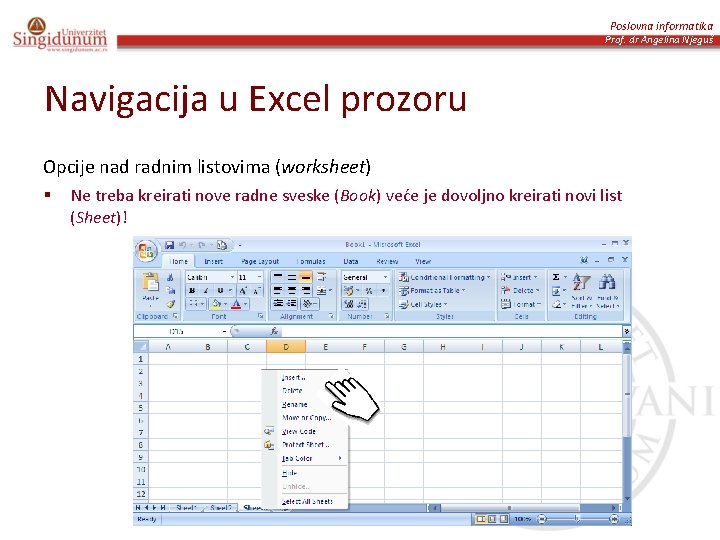

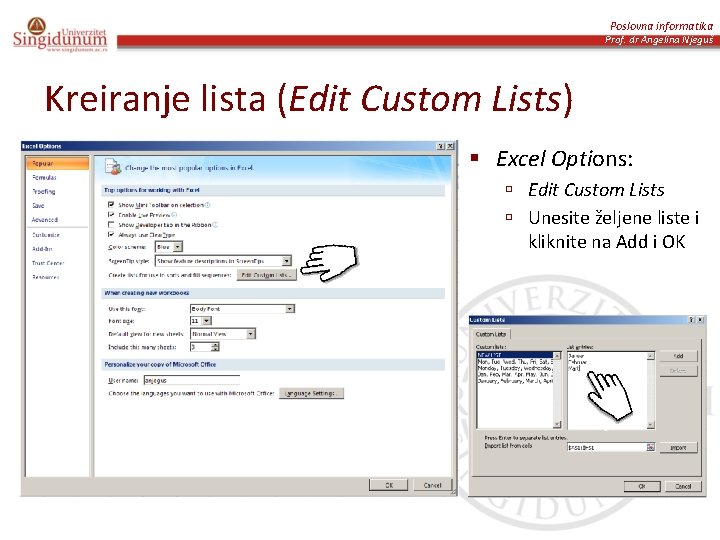
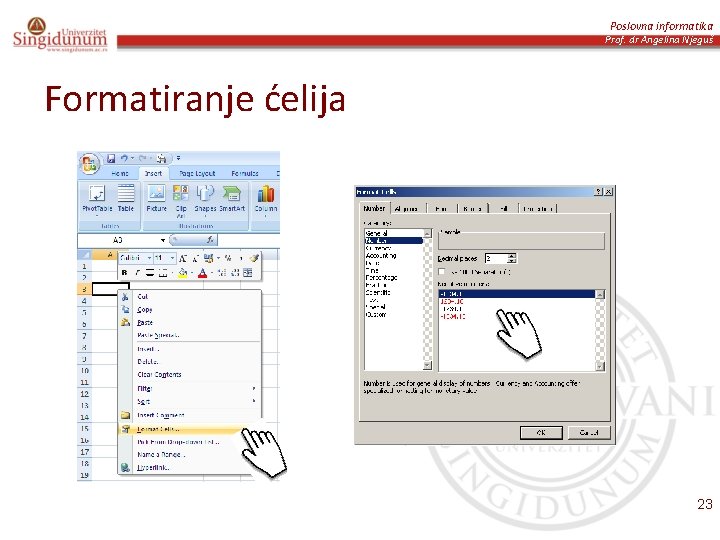
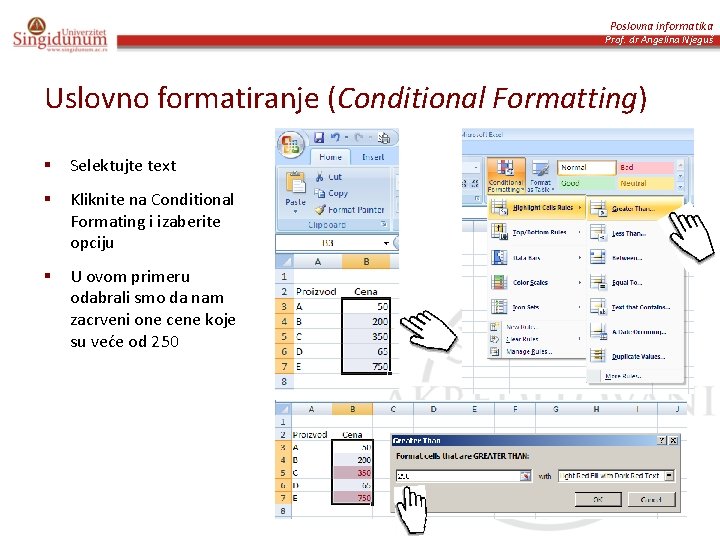

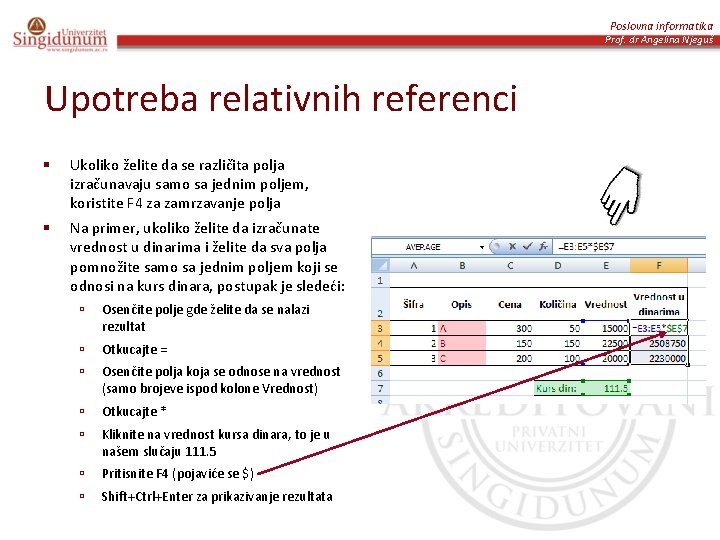
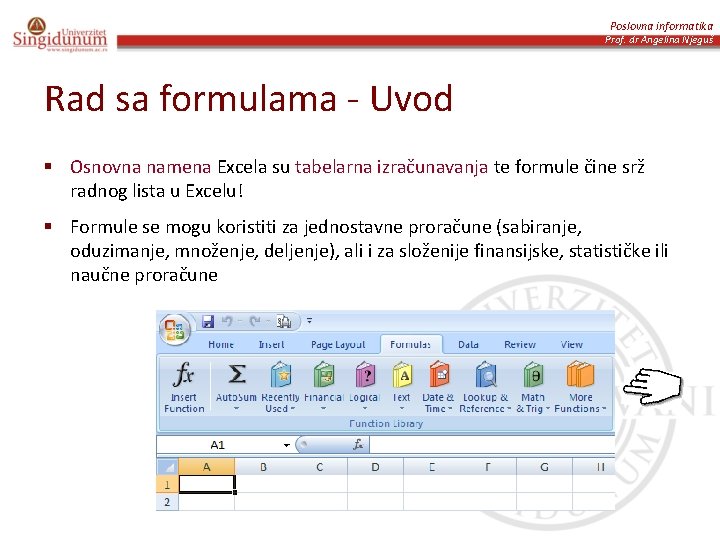

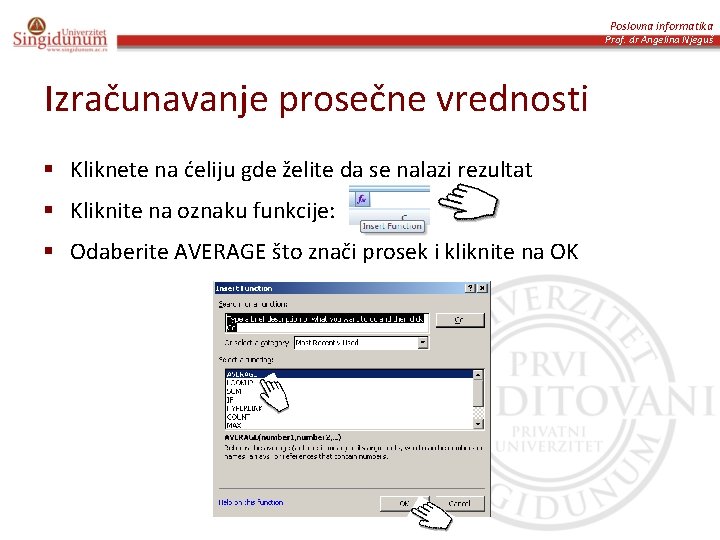



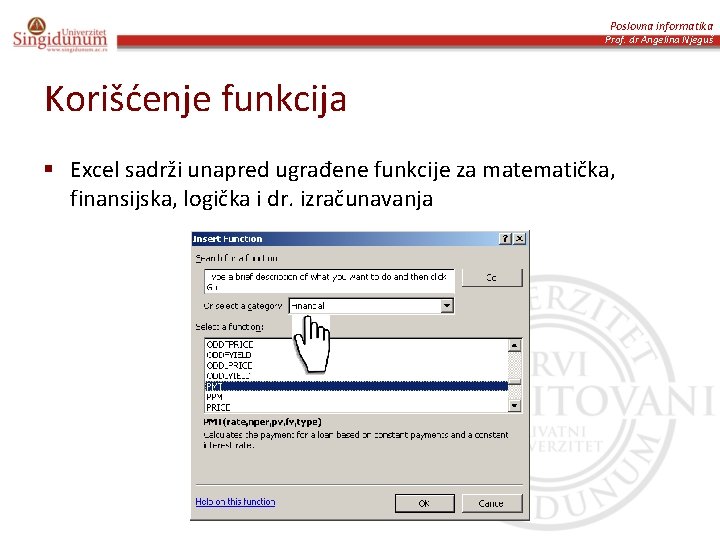
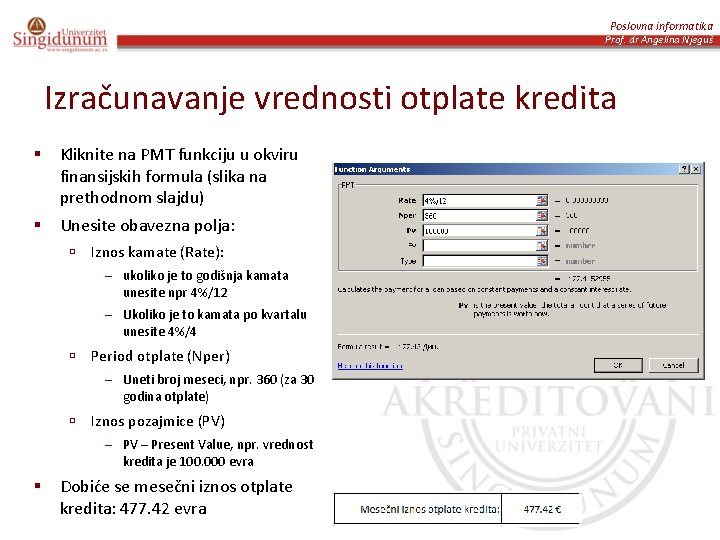
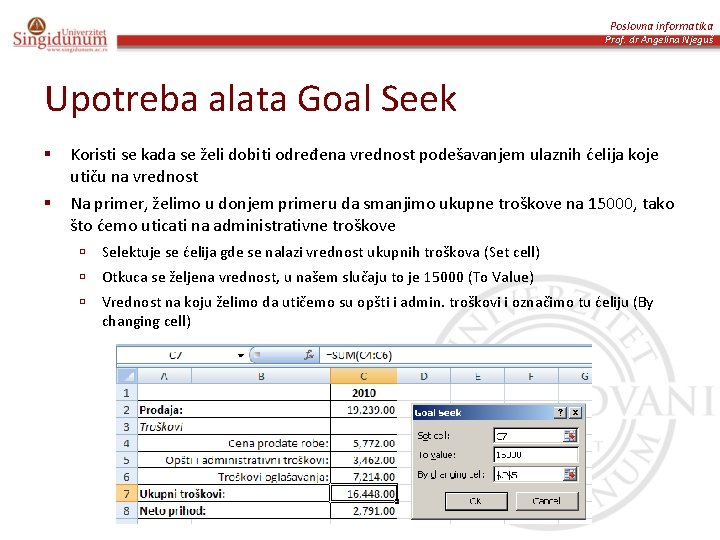
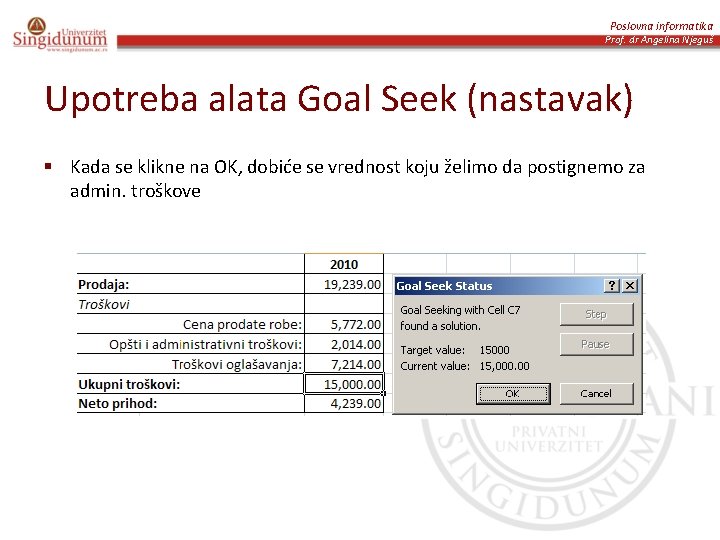
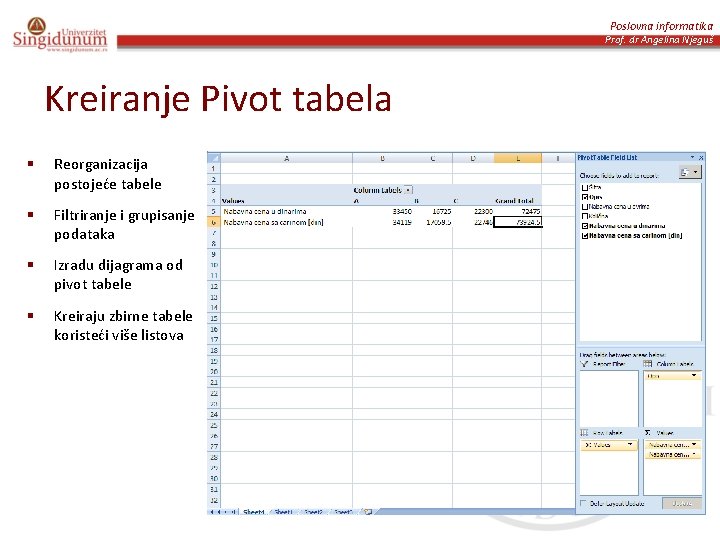
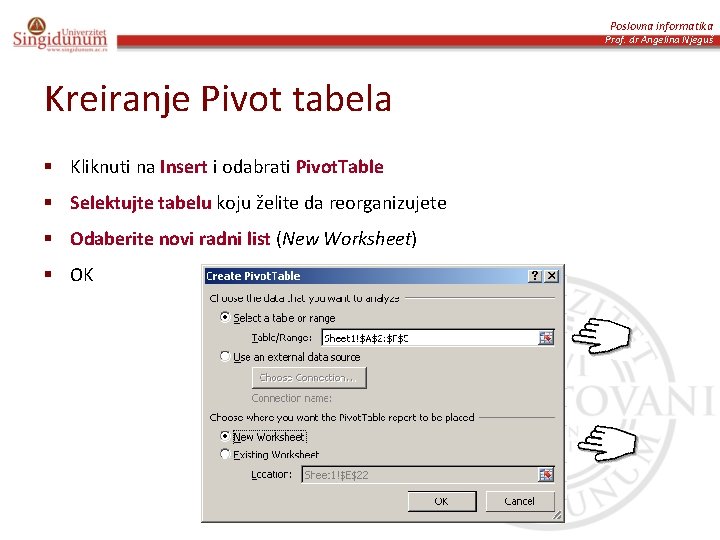
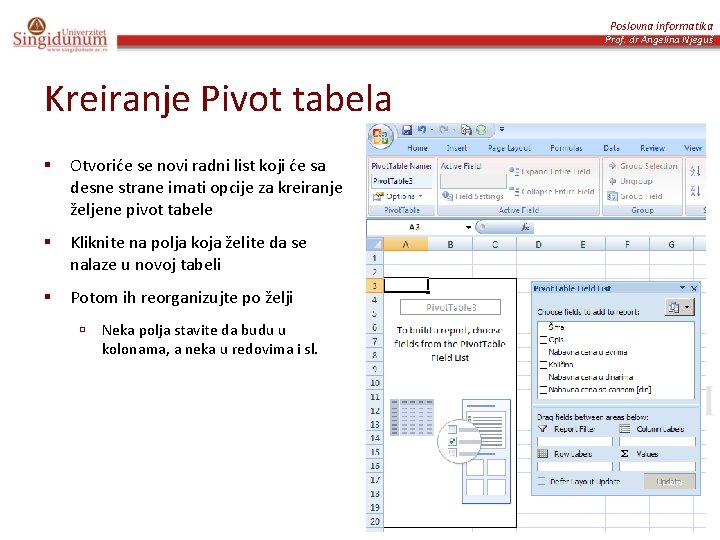
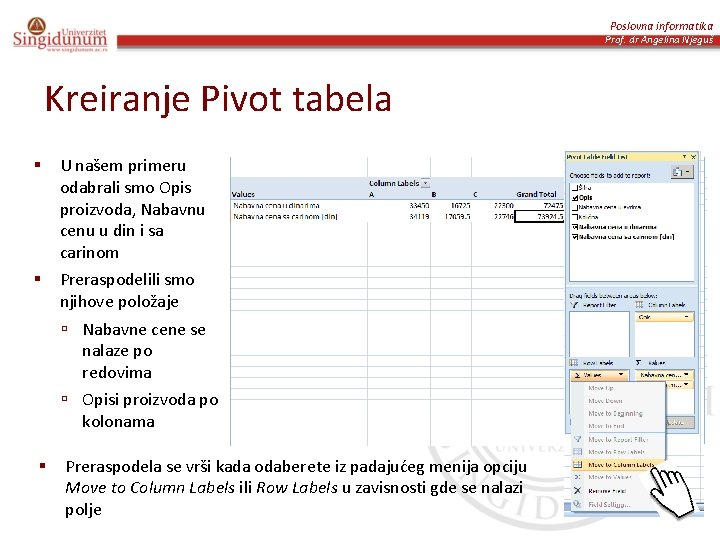
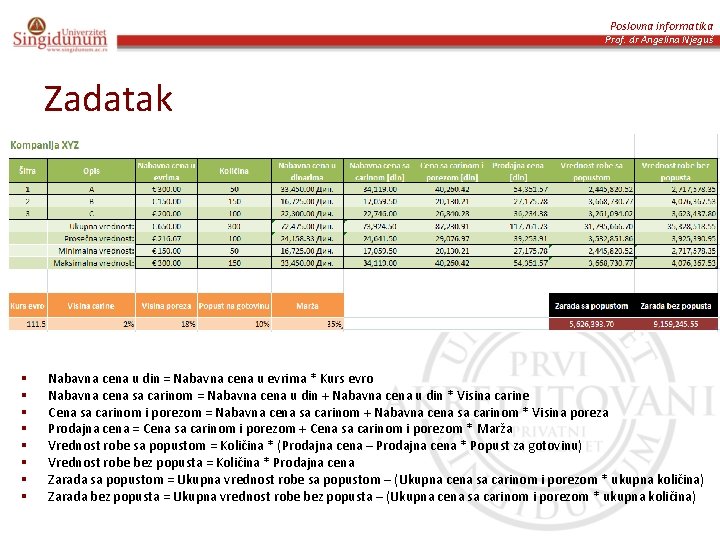
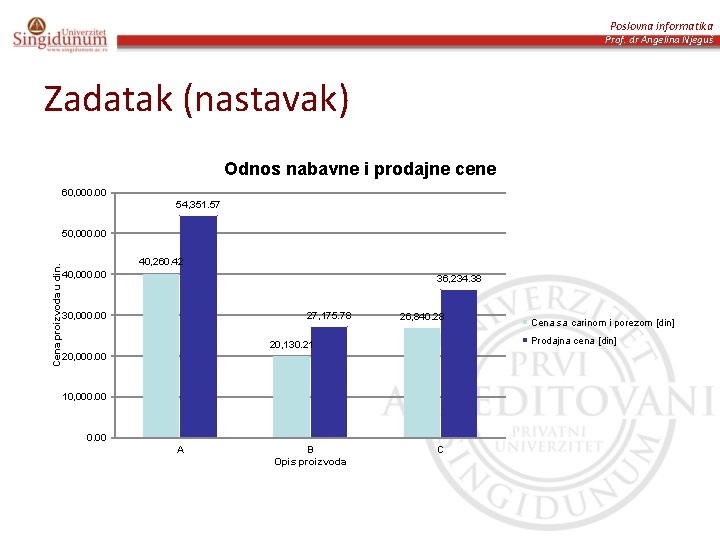

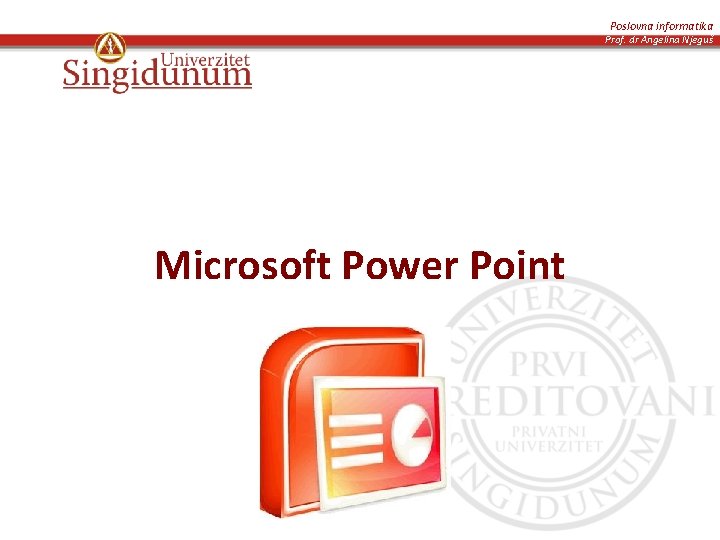
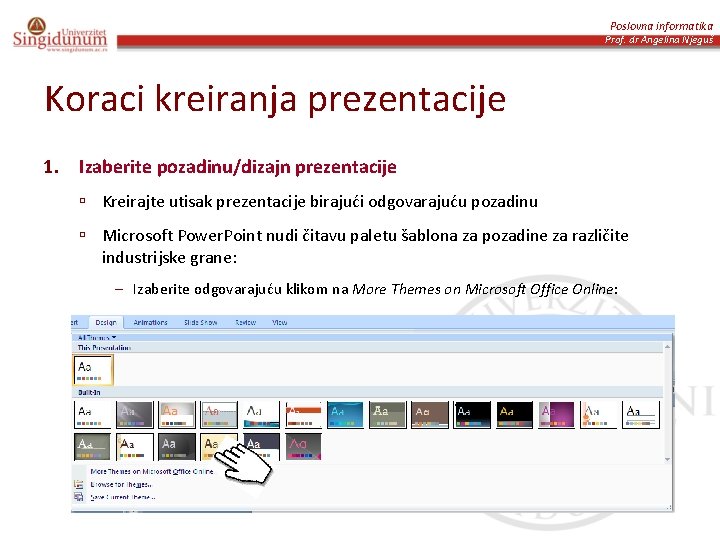
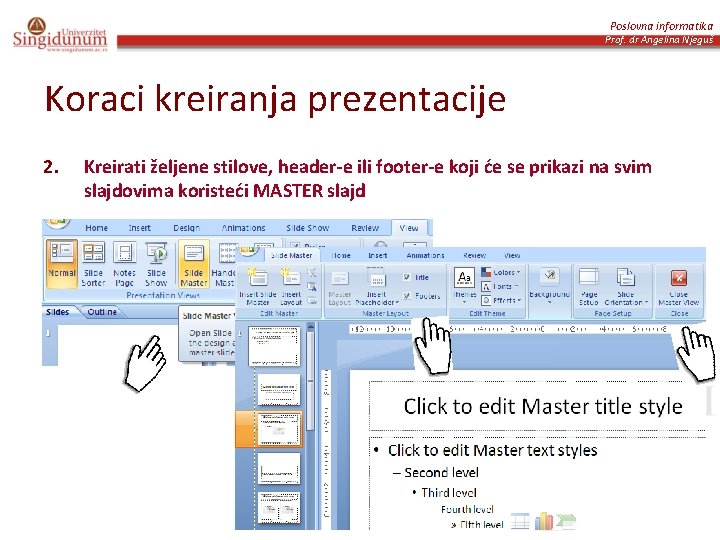

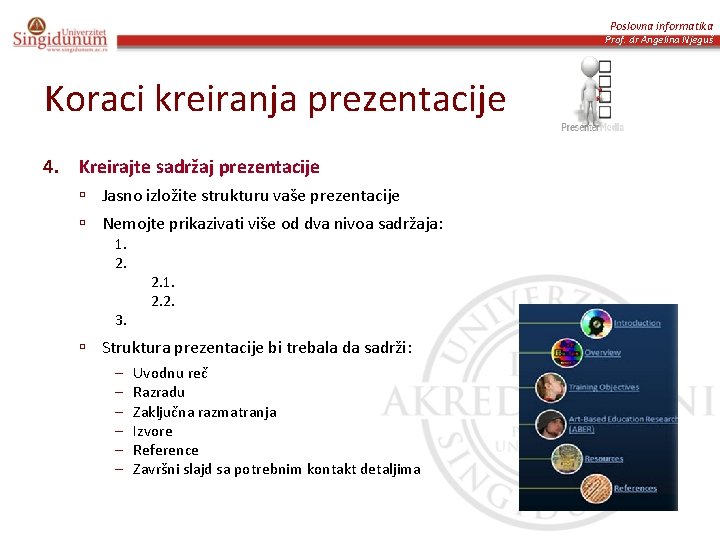


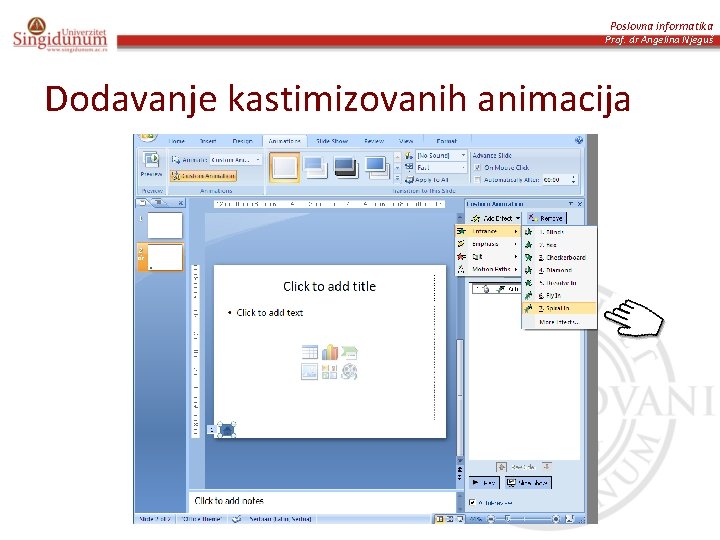
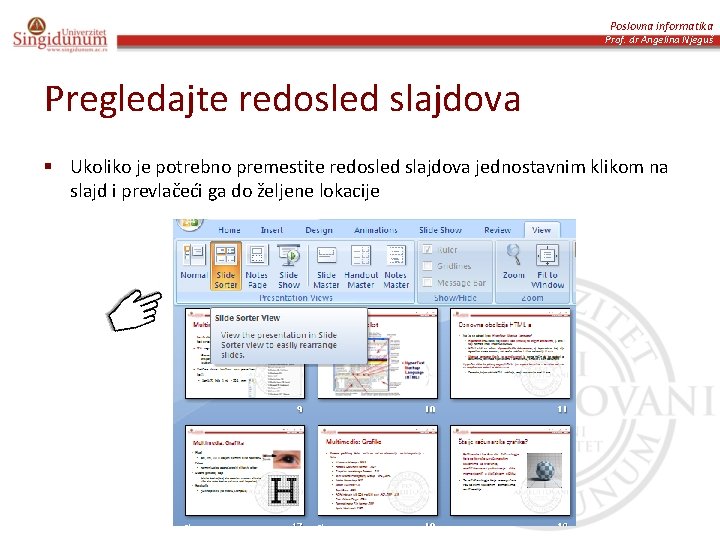

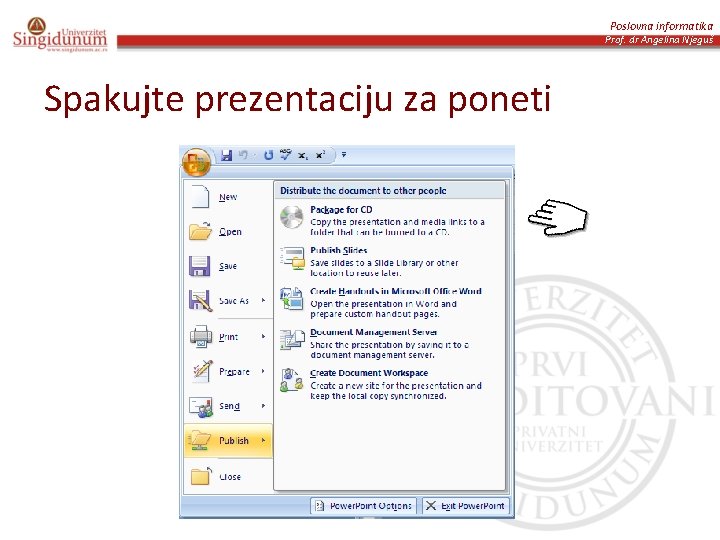

- Slides: 55

Poslovna informatika Prof. dr Angelina Njeguš Poslovna informatika Poslovne aplikacije

Poslovna informatika Prof. dr Angelina Njeguš Sadržaj v v Poslovne aplikacije Microsoft Word Microsoft Excel Microsoft Power. Point

Poslovna informatika Prof. dr Angelina Njeguš Poslovne aplikacije § Paketi softvera koji služe za kreiranje, uređivanje i deljenje teksta, tabela, prezentacija i drugih dokumenata sa ciljem da olakšaju i ubrzaju svakodnevne kancelarijske poslove, kao i međusobnu poslovnu komunikaciju ú Npr. , kancelarijski sistemi su: Word, Excel, Power. Point, Access. . .
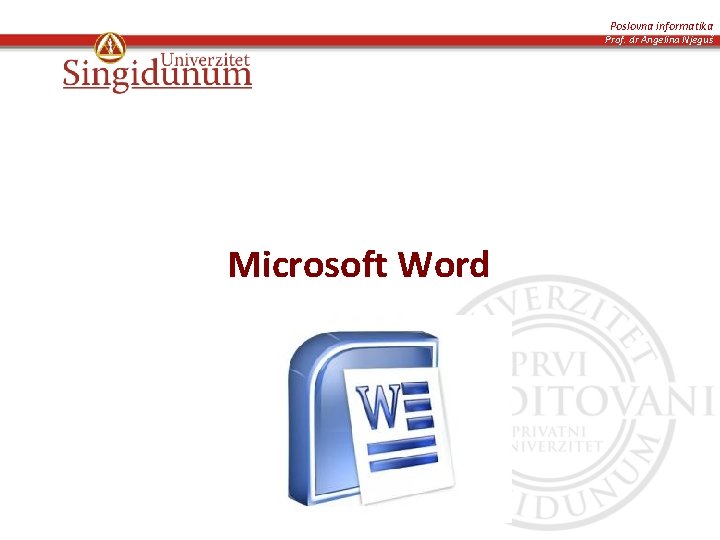
Poslovna informatika Prof. dr Angelina Njeguš Microsoft Word

Poslovna informatika Prof. dr Angelina Njeguš Podešavanje opcija programa § Word Options 5
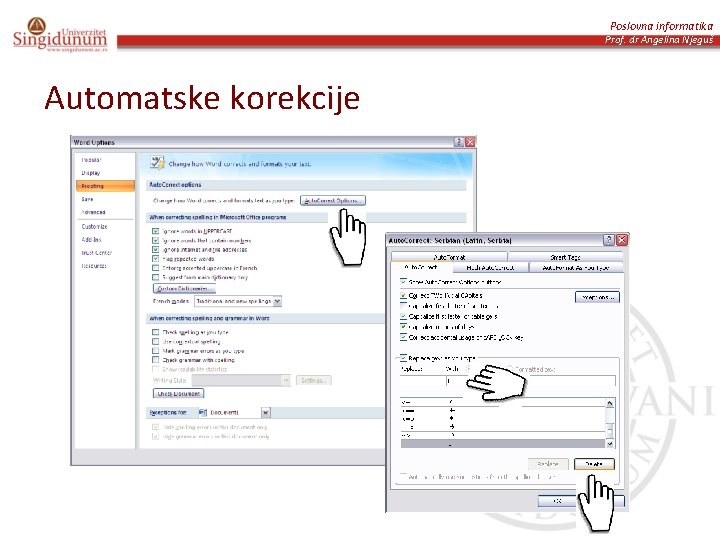
Poslovna informatika Prof. dr Angelina Njeguš Automatske korekcije

Poslovna informatika Prof. dr Angelina Njeguš Provera engleskog pravopisa i gramatike

Poslovna informatika Prof. dr Angelina Njeguš Opcije čuvanja dokumenta
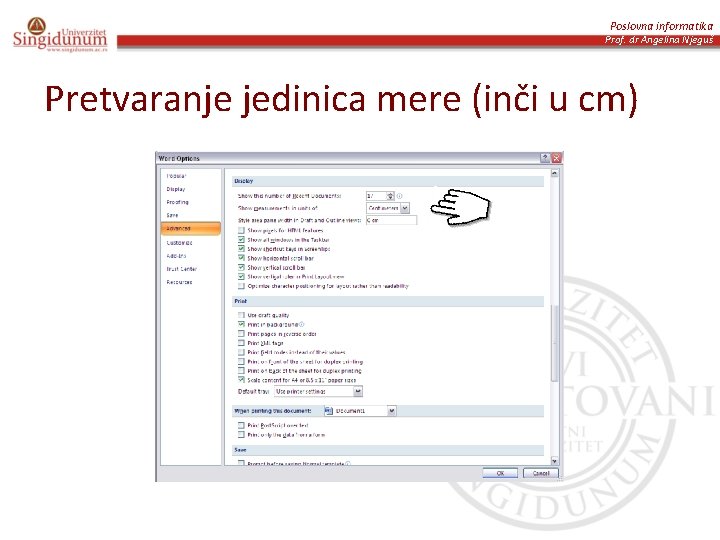
Poslovna informatika Prof. dr Angelina Njeguš Pretvaranje jedinica mere (inči u cm)

Poslovna informatika Prof. dr Angelina Njeguš Postavljanje prečica iznad menija (kastimizacija)

Poslovna informatika Prof. dr Angelina Njeguš Okruženje stranice papira 1. Podešavanje margina 2. Orijentacija papira 3. Otvaranje novih sekcija 4. Veličina papira (Size)

Poslovna informatika Prof. dr Angelina Njeguš Rad sa tekstom Podešavanje paragrafa/pasusa § Podešavanje opcija za pasuse: ú Indentation (Uvlačenje) – podešava se razmak teksta od leve ili desne margine – Special (Specijalni efekti) – uvlačenje prve linije (First line) ili uvlačenje ostalih linija sem prve (Hanging) ú Spacing (Prored) – podešava se razmak između pasusa tj. Koliko želimo praznog prostora pre (Before) ili posle (After) našeg pasusa – Razmak između linija se određuje pomoću opcije Line Spacing (linijsko proređivanje) ú Tabs – za podešavanje taba
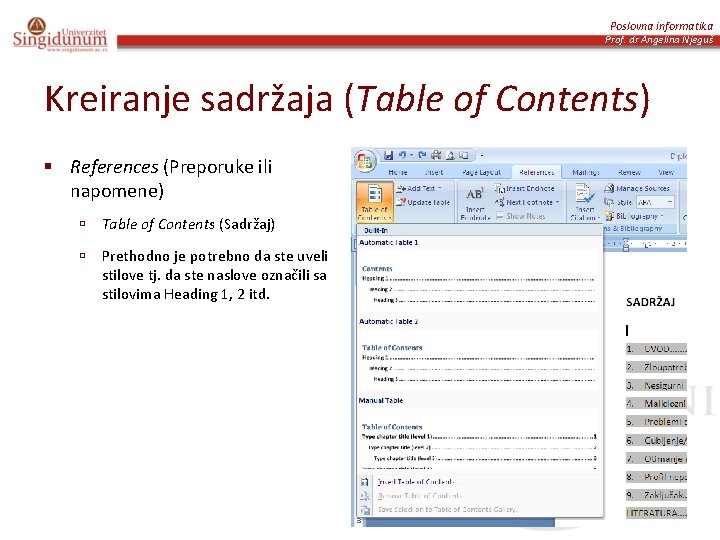
Poslovna informatika Prof. dr Angelina Njeguš Kreiranje sadržaja (Table of Contents) § References (Preporuke ili napomene) ú Table of Contents (Sadržaj) ú Prethodno je potrebno da ste uveli stilove tj. da ste naslove označili sa stilovima Heading 1, 2 itd.

Poslovna informatika Prof. dr Angelina Njeguš Cirkularna pisma (Mail Merge) § Primenjujemo kada je potrebno jedan isti dokument primeniti više puta ili distribuirati na više adresa za više različitih opcija ú Na primer, pozivnicu treba uputiti na više adresa, pri čemu će se u tekstu nalaziti ime i adresa osobe kojoj šaljemo pozivnicu Slika 1. Tabela sa podacima § Koraci: ú Ukoliko ne postoji adresar, kreirati tabelu sa podacima na čije adrese će se slati pozivnica ú Snimiti tabelu i zatvoriti je (slika 1. Tabela sa podacima) ú Kreirati pozivnicu (slika 2. Pozivnica) Slika 2. Pozivnica sa obeleženim poljima čije opcije će se menjati
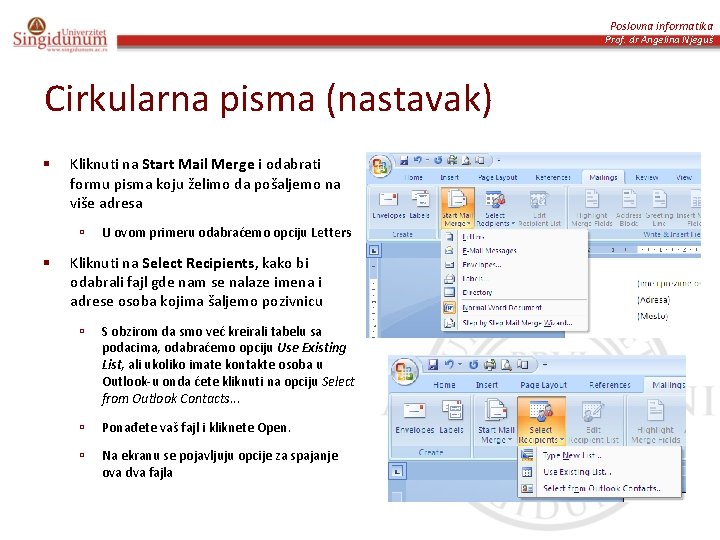
Poslovna informatika Prof. dr Angelina Njeguš Cirkularna pisma (nastavak) § Kliknuti na Start Mail Merge i odabrati formu pisma koju želimo da pošaljemo na više adresa ú § U ovom primeru odabraćemo opciju Letters Kliknuti na Select Recipients, kako bi odabrali fajl gde nam se nalaze imena i adrese osoba kojima šaljemo pozivnicu ú S obzirom da smo već kreirali tabelu sa podacima, odabraćemo opciju Use Existing List, ali ukoliko imate kontakte osoba u Outlook-u onda ćete kliknuti na opciju Select from Outlook Contacts. . . ú Ponađete vaš fajl i kliknete Open. ú Na ekranu se pojavljuju opcije za spajanje ova dva fajla
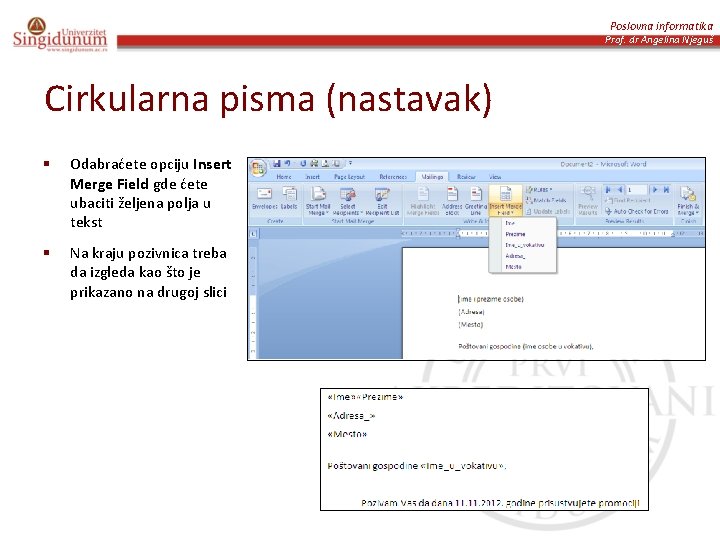
Poslovna informatika Prof. dr Angelina Njeguš Cirkularna pisma (nastavak) § Odabraćete opciju Insert Merge Field gde ćete ubaciti željena polja u tekst § Na kraju pozivnica treba da izgleda kao što je prikazano na drugoj slici
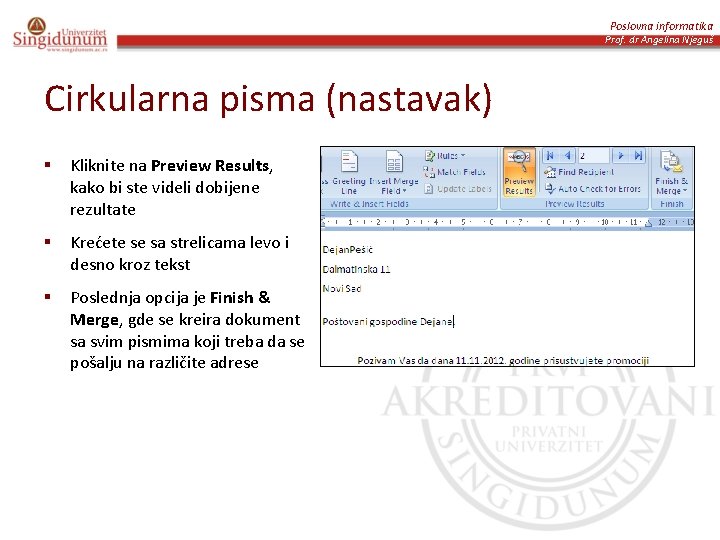
Poslovna informatika Prof. dr Angelina Njeguš Cirkularna pisma (nastavak) § Kliknite na Preview Results, kako bi ste videli dobijene rezultate § Krećete se sa strelicama levo i desno kroz tekst § Poslednja opcija je Finish & Merge, gde se kreira dokument sa svim pismima koji treba da se pošalju na različite adrese
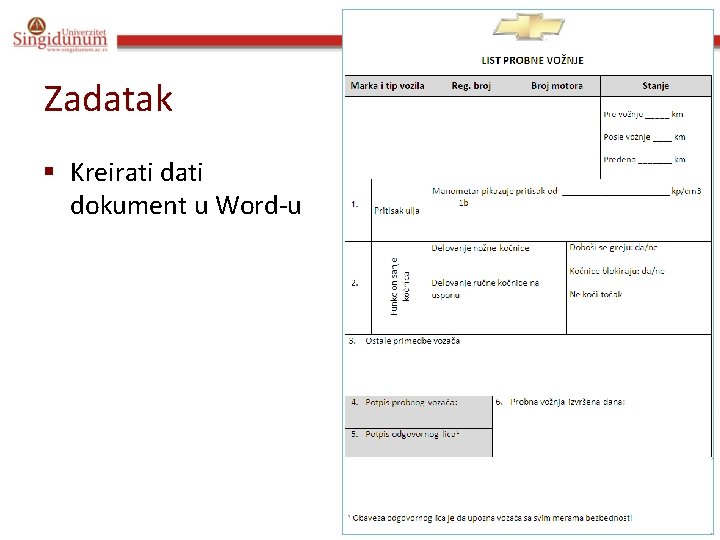
Poslovna informatika Prof. dr Angelina Njeguš Zadatak § Kreirati dokument u Word-u
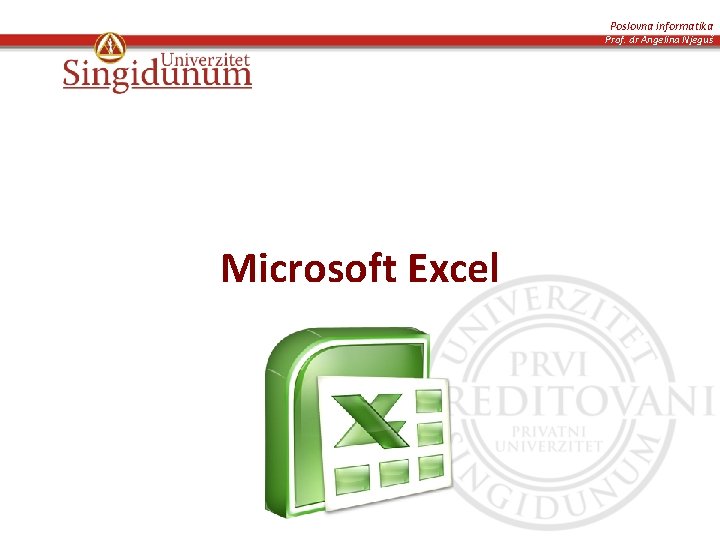
Poslovna informatika Prof. dr Angelina Njeguš Microsoft Excel
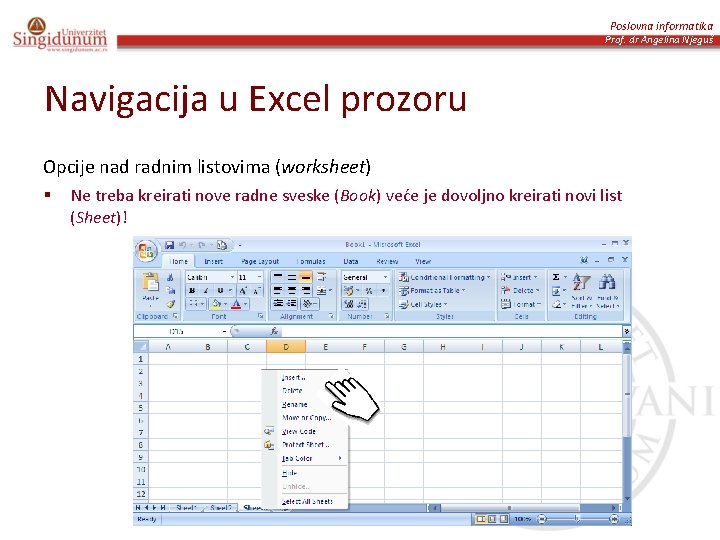
Poslovna informatika Prof. dr Angelina Njeguš Navigacija u Excel prozoru Opcije nad radnim listovima (worksheet) § Ne treba kreirati nove radne sveske (Book) veće je dovoljno kreirati novi list (Sheet)!

Poslovna informatika Prof. dr Angelina Njeguš Automatsko popunjavanje liste
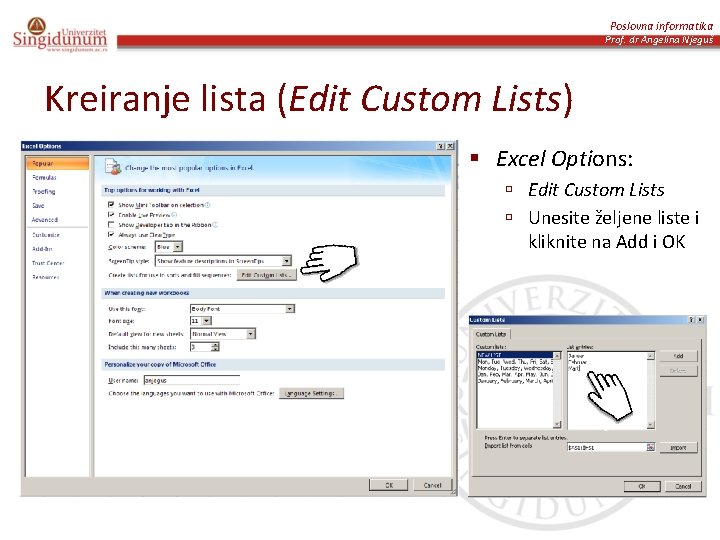
Poslovna informatika Prof. dr Angelina Njeguš Kreiranje lista (Edit Custom Lists) § Excel Options: ú Edit Custom Lists ú Unesite željene liste i kliknite na Add i OK
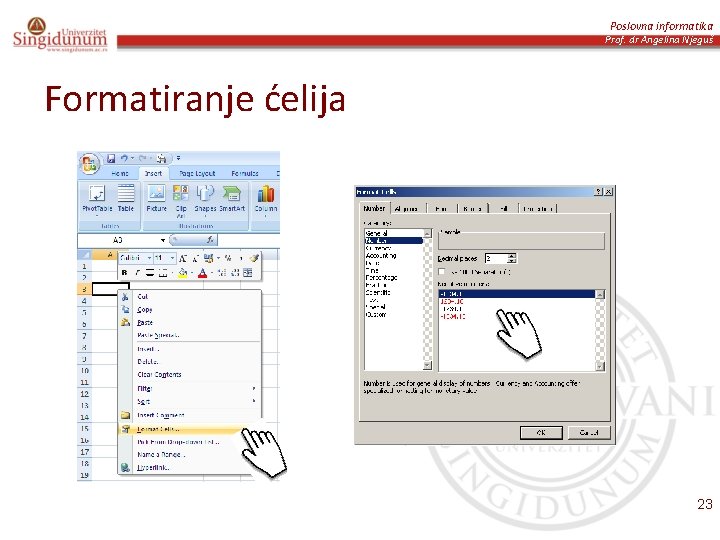
Poslovna informatika Prof. dr Angelina Njeguš Formatiranje ćelija 23
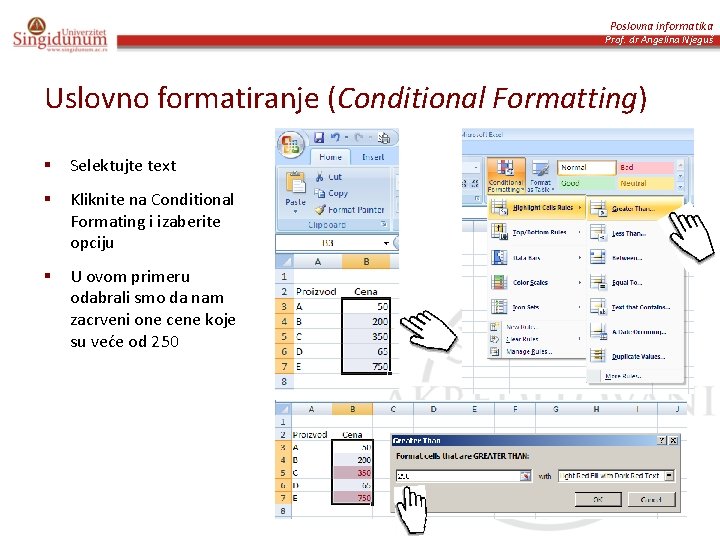
Poslovna informatika Prof. dr Angelina Njeguš Uslovno formatiranje (Conditional Formatting) § Selektujte text § Kliknite na Conditional Formating i izaberite opciju § U ovom primeru odabrali smo da nam zacrveni one cene koje su veće od 250

Poslovna informatika Prof. dr Angelina Njeguš Proračun sa nizovima § Selektujte sva polja gde želite da se pojavi rezultat (npr. polja gde će stajati rezultati za Vrednost proizvoda) ú Otkucajte = (jednako) ú Selektujte prvu kolonu (Cena) (samo brojeve) ú Otkucajte * (puta) ú Selektujte drugu kolonu (Količina) ú Držite Shift+Ctrl+Enter i rezultat će biti automatski unešen u sva polja
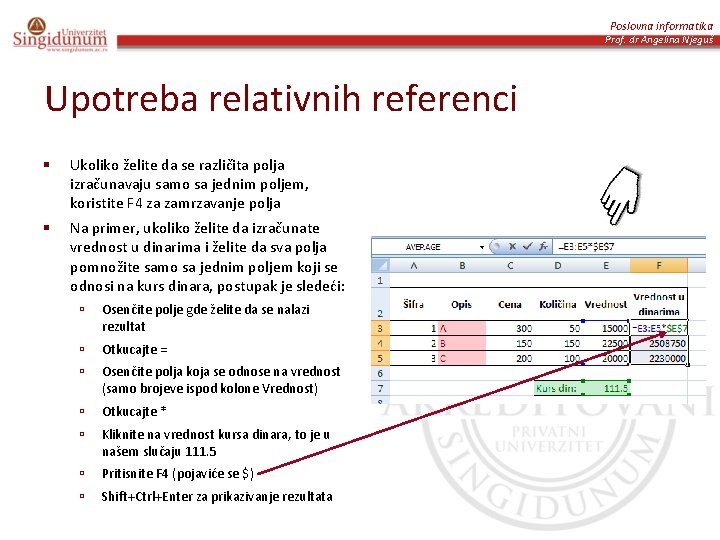
Poslovna informatika Prof. dr Angelina Njeguš Upotreba relativnih referenci § Ukoliko želite da se različita polja izračunavaju samo sa jednim poljem, koristite F 4 za zamrzavanje polja § Na primer, ukoliko želite da izračunate vrednost u dinarima i želite da sva polja pomnožite samo sa jednim poljem koji se odnosi na kurs dinara, postupak je sledeći: ú Osenčite polje gde želite da se nalazi rezultat ú Otkucajte = ú Osenčite polja koja se odnose na vrednost (samo brojeve ispod kolone Vrednost) ú Otkucajte * ú Kliknite na vrednost kursa dinara, to je u našem slučaju 111. 5 ú Pritisnite F 4 (pojaviće se $) ú Shift+Ctrl+Enter za prikazivanje rezultata
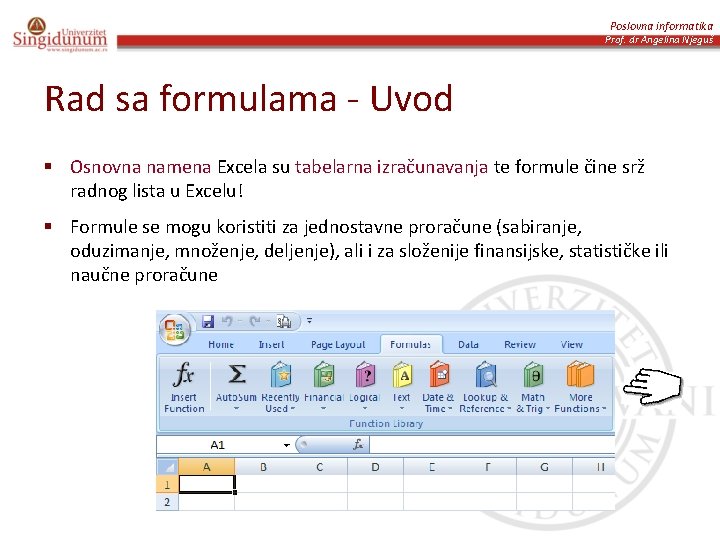
Poslovna informatika Prof. dr Angelina Njeguš Rad sa formulama - Uvod § Osnovna namena Excela su tabelarna izračunavanja te formule čine srž radnog lista u Excelu! § Formule se mogu koristiti za jednostavne proračune (sabiranje, oduzimanje, množenje, deljenje), ali i za složenije finansijske, statističke ili naučne proračune

Poslovna informatika Prof. dr Angelina Njeguš Izračunavanje ukupne i prosečne vrednosti
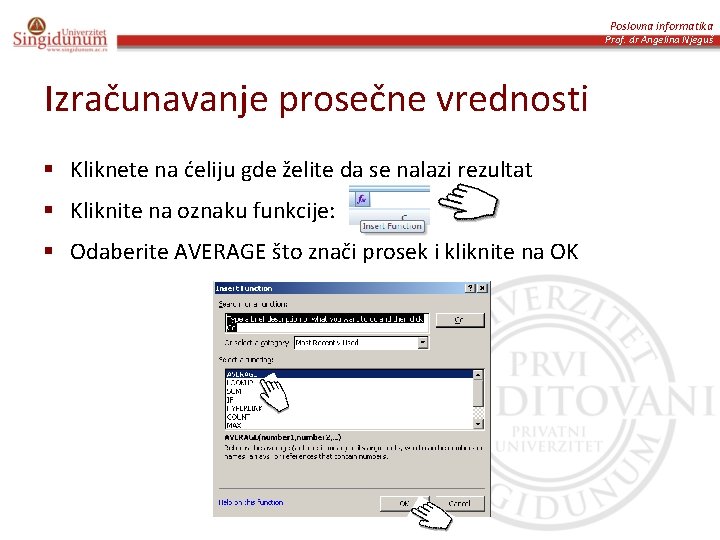
Poslovna informatika Prof. dr Angelina Njeguš Izračunavanje prosečne vrednosti § Kliknete na ćeliju gde želite da se nalazi rezultat § Kliknite na oznaku funkcije: § Odaberite AVERAGE što znači prosek i kliknite na OK

Poslovna informatika Prof. dr Angelina Njeguš Izračunavanje prosečne vrednosti (nastavak) § Osenčite polja za koje želite da se izračunava prosečna vrednost (tačkasta linija oko polja) § Kliknite na OK i rezultat će biti upisan

Poslovna informatika Prof. dr Angelina Njeguš Dodatne formule § COUNT – vrši prebrojavanje selektovanih ćelija § COUNTIF – vrši prebrojavanje selektovanih ćelija ako je ispunjen određen uslov § MAX – izračunava maksimalnu vrednost § MIN – izračunava minimalnu vrednost

Poslovna informatika Prof. dr Angelina Njeguš Rešavanje grešaka kod formula Greška Značenje Kako ispraviti grešku ##### Nije greška, već je vrednost šira od kolone Proširiti kolonu #VALUE! Pogrešan tip podatka u ćeliji Proveriti operande i argumente #DIV/0! Pokušaj deljenja sa nulom Promeniti vrednost ili adresu da nema deljenja sa nulom #NAME? Adresirano nepostojeće ime koje aplikacija ne može da prepozna Proveriti da li ime postoji ili ga ispraviti ako je pogrešno #N/A Vrednost nije dostupna ili su argumenti neodgovarajući Proveriti da li je tabela pravilno sortirana #REF! Ne mogu se pronaći referencirane ćelije Promenite reference u formuli #NUM! Neispravna upotreba broja ili rezultat je preveliki ili premali za prikazivanje Proveriti ispravnost argumenata i opseg rezultata #NULL! Neke ćelije nemaju definisane vrednosti Proverite unos i adrese Circular Formula poziva samu sebe Izbeći cirkularnu adresu (data u statusnoj liniji)
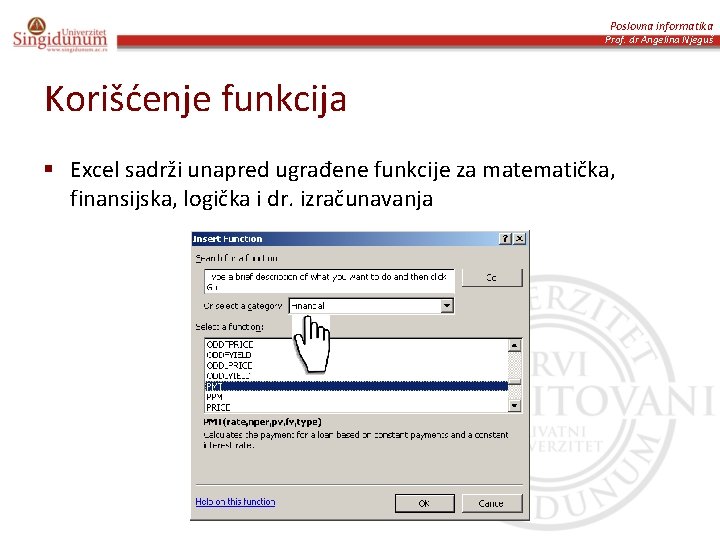
Poslovna informatika Prof. dr Angelina Njeguš Korišćenje funkcija § Excel sadrži unapred ugrađene funkcije za matematička, finansijska, logička i dr. izračunavanja
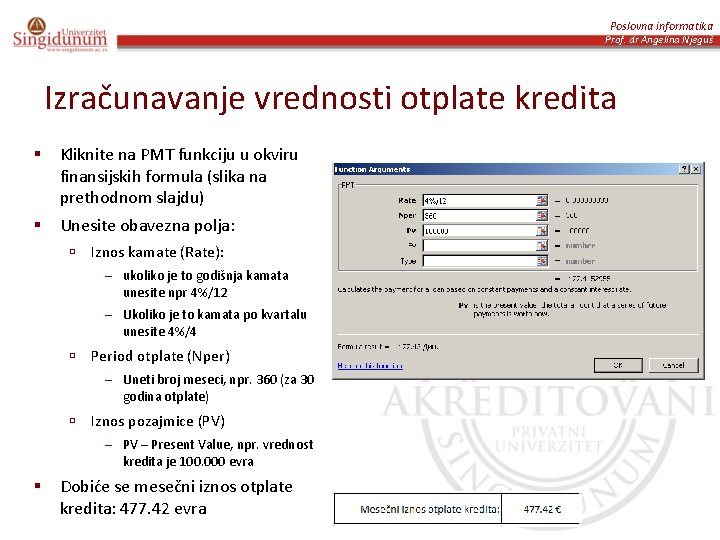
Poslovna informatika Prof. dr Angelina Njeguš Izračunavanje vrednosti otplate kredita § Kliknite na PMT funkciju u okviru finansijskih formula (slika na prethodnom slajdu) § Unesite obavezna polja: ú Iznos kamate (Rate): – ukoliko je to godišnja kamata unesite npr 4%/12 – Ukoliko je to kamata po kvartalu unesite 4%/4 ú Period otplate (Nper) – Uneti broj meseci, npr. 360 (za 30 godina otplate) ú Iznos pozajmice (PV) – PV – Present Value, npr. vrednost kredita je 100. 000 evra § Dobiće se mesečni iznos otplate kredita: 477. 42 evra
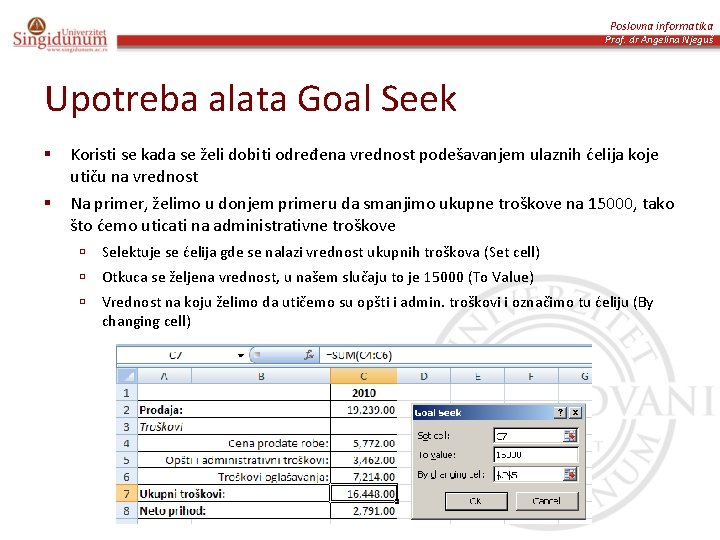
Poslovna informatika Prof. dr Angelina Njeguš Upotreba alata Goal Seek § Koristi se kada se želi dobiti određena vrednost podešavanjem ulaznih ćelija koje utiču na vrednost § Na primer, želimo u donjem primeru da smanjimo ukupne troškove na 15000, tako što ćemo uticati na administrativne troškove ú Selektuje se ćelija gde se nalazi vrednost ukupnih troškova (Set cell) ú Otkuca se željena vrednost, u našem slučaju to je 15000 (To Value) ú Vrednost na koju želimo da utičemo su opšti i admin. troškovi i označimo tu ćeliju (By changing cell)
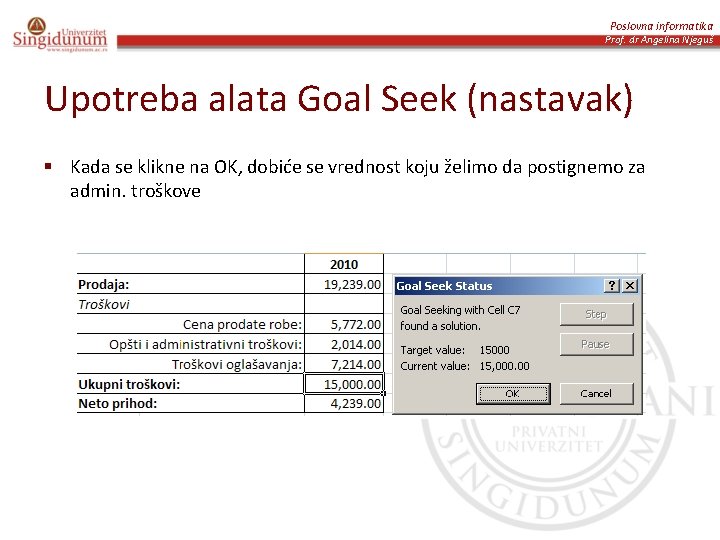
Poslovna informatika Prof. dr Angelina Njeguš Upotreba alata Goal Seek (nastavak) § Kada se klikne na OK, dobiće se vrednost koju želimo da postignemo za admin. troškove
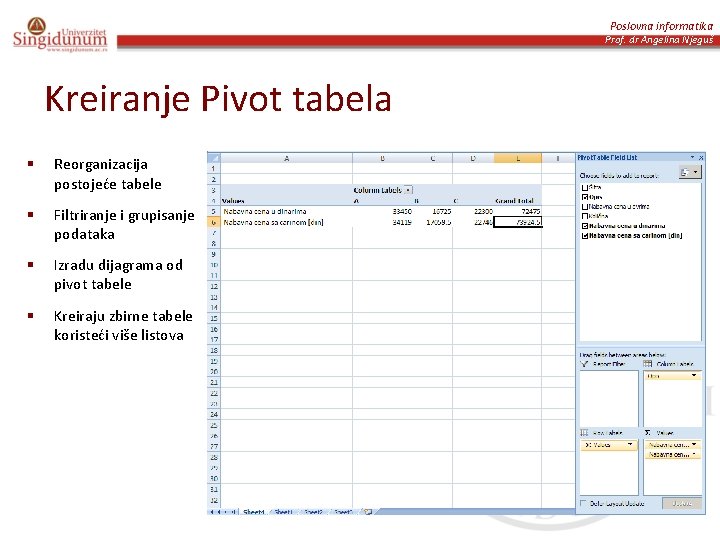
Poslovna informatika Prof. dr Angelina Njeguš Kreiranje Pivot tabela § Reorganizacija postojeće tabele § Filtriranje i grupisanje podataka § Izradu dijagrama od pivot tabele § Kreiraju zbirne tabele koristeći više listova
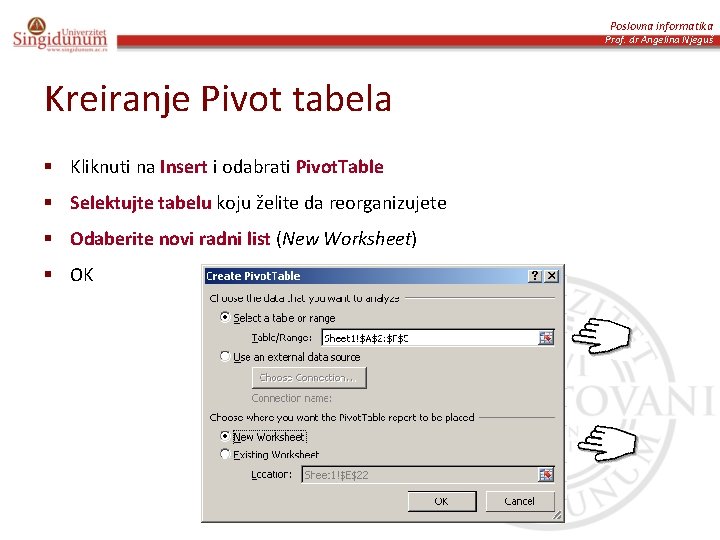
Poslovna informatika Prof. dr Angelina Njeguš Kreiranje Pivot tabela § Kliknuti na Insert i odabrati Pivot. Table § Selektujte tabelu koju želite da reorganizujete § Odaberite novi radni list (New Worksheet) § OK
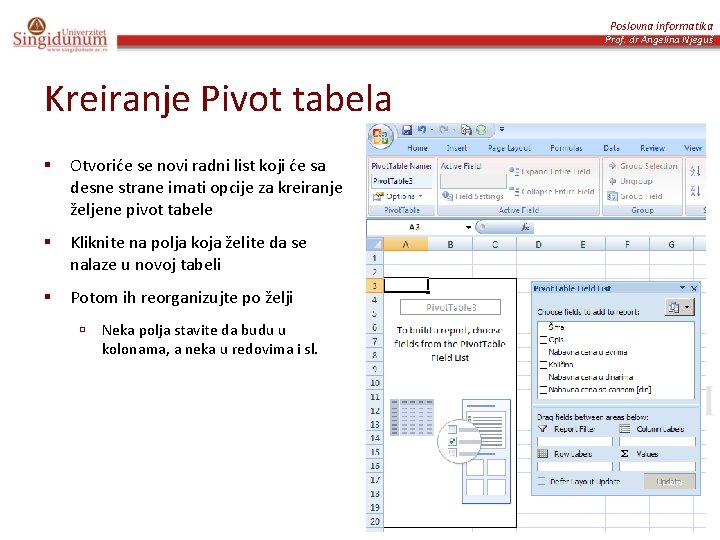
Poslovna informatika Prof. dr Angelina Njeguš Kreiranje Pivot tabela § Otvoriće se novi radni list koji će sa desne strane imati opcije za kreiranje željene pivot tabele § Kliknite na polja koja želite da se nalaze u novoj tabeli § Potom ih reorganizujte po želji ú Neka polja stavite da budu u kolonama, a neka u redovima i sl.
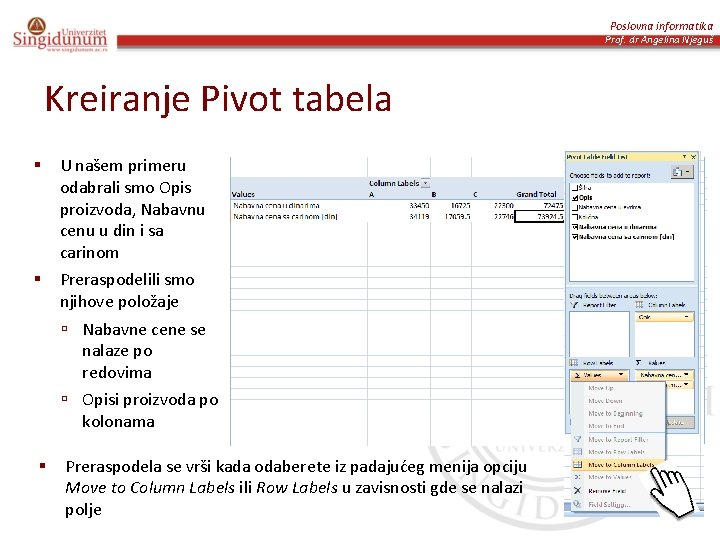
Poslovna informatika Prof. dr Angelina Njeguš Kreiranje Pivot tabela § U našem primeru odabrali smo Opis proizvoda, Nabavnu cenu u din i sa carinom § Preraspodelili smo njihove položaje ú Nabavne cene se nalaze po redovima ú Opisi proizvoda po kolonama § Preraspodela se vrši kada odaberete iz padajućeg menija opciju Move to Column Labels ili Row Labels u zavisnosti gde se nalazi polje
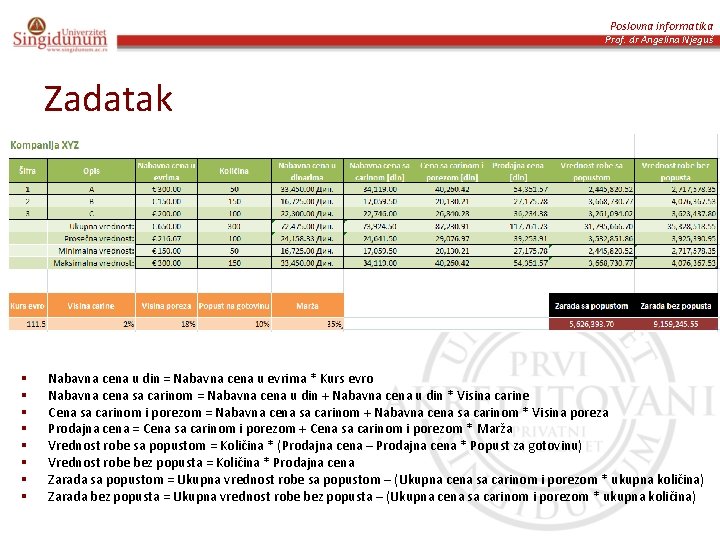
Poslovna informatika Prof. dr Angelina Njeguš Zadatak § § § § Nabavna cena u din = Nabavna cena u evrima * Kurs evro Nabavna cena sa carinom = Nabavna cena u din + Nabavna cena u din * Visina carine Cena sa carinom i porezom = Nabavna cena sa carinom + Nabavna cena sa carinom * Visina poreza Prodajna cena = Cena sa carinom i porezom + Cena sa carinom i porezom * Marža Vrednost robe sa popustom = Količina * (Prodajna cena – Prodajna cena * Popust za gotovinu) Vrednost robe bez popusta = Količina * Prodajna cena Zarada sa popustom = Ukupna vrednost robe sa popustom – (Ukupna cena sa carinom i porezom * ukupna količina) Zarada bez popusta = Ukupna vrednost robe bez popusta – (Ukupna cena sa carinom i porezom * ukupna količina)
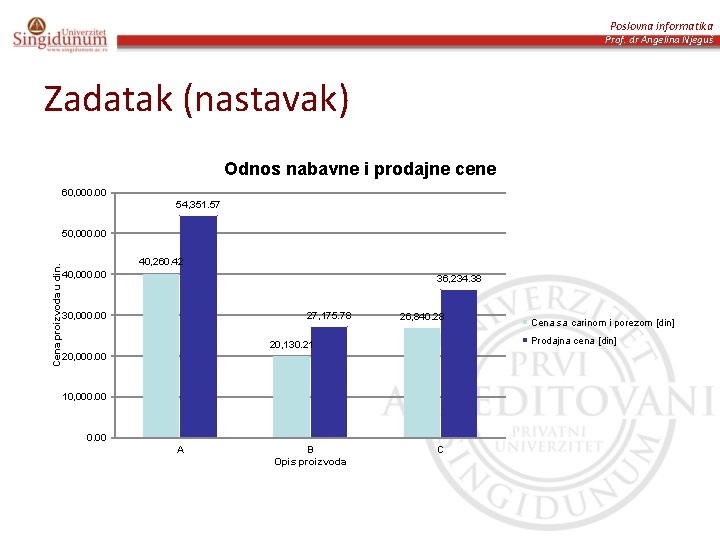
Poslovna informatika Prof. dr Angelina Njeguš Zadatak (nastavak) Odnos nabavne i prodajne cene 60, 000. 00 54, 351. 57 Cena proizvoda u din. 50, 000. 00 40, 260. 42 40, 000. 00 36, 234. 38 30, 000. 00 27, 175. 78 26, 840. 28 Prodajna cena [din] 20, 130. 21 20, 000. 00 10, 000. 00 A B Opis proizvoda Cena sa carinom i porezom [din] C

Poslovna informatika Prof. dr Angelina Njeguš Zadatak (nastavak) Učešće proizvoda u ukupnoj vrednosti robe bez popusta A 26% C 35% B 39%
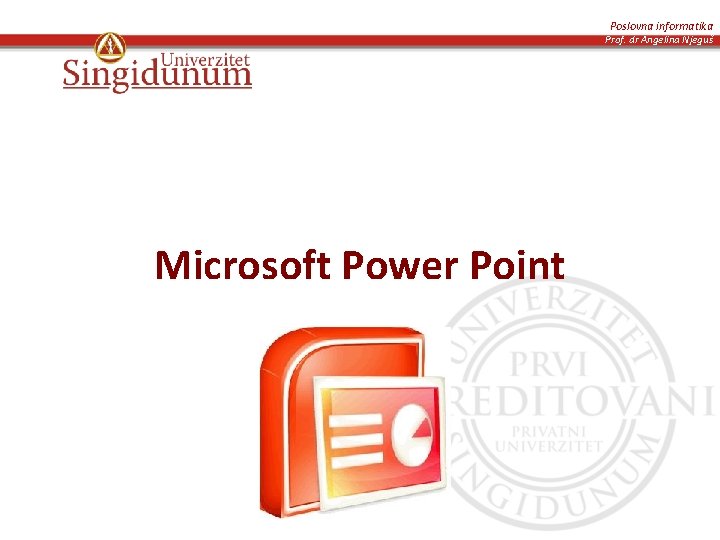
Poslovna informatika Prof. dr Angelina Njeguš Microsoft Power Point
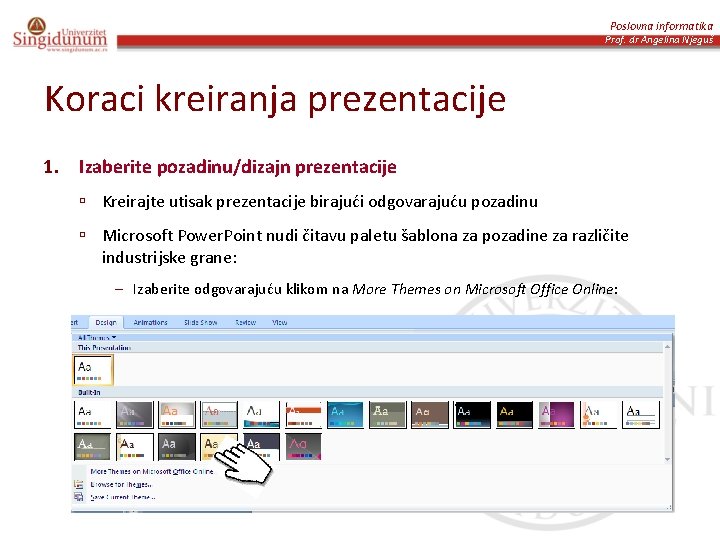
Poslovna informatika Prof. dr Angelina Njeguš Koraci kreiranja prezentacije 1. Izaberite pozadinu/dizajn prezentacije ú Kreirajte utisak prezentacije birajući odgovarajuću pozadinu ú Microsoft Power. Point nudi čitavu paletu šablona za pozadine za različite industrijske grane: – Izaberite odgovarajuću klikom na More Themes on Microsoft Office Online:
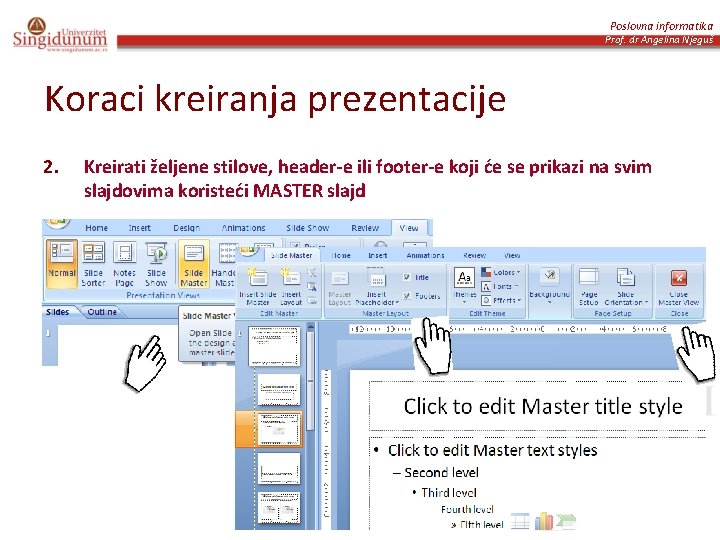
Poslovna informatika Prof. dr Angelina Njeguš Koraci kreiranja prezentacije 2. Kreirati željene stilove, header-e ili footer-e koji će se prikazi na svim slajdovima koristeći MASTER slajd

Poslovna informatika Prof. dr Angelina Njeguš Koraci kreiranja prezentacije 3. Kreirajte prvu stranu ú Sadržaj prve strane: – Logo kompanije (srednji font) – Naziv teme (najveći font) – Naziv i funkcija autora (srednji font) – Mesto i datum izlaganja (najmanji font) ú Izbegavajte Header-e i Footer-e na prvoj strani! ú Ukoliko je potrebno unesite dodatni text box:
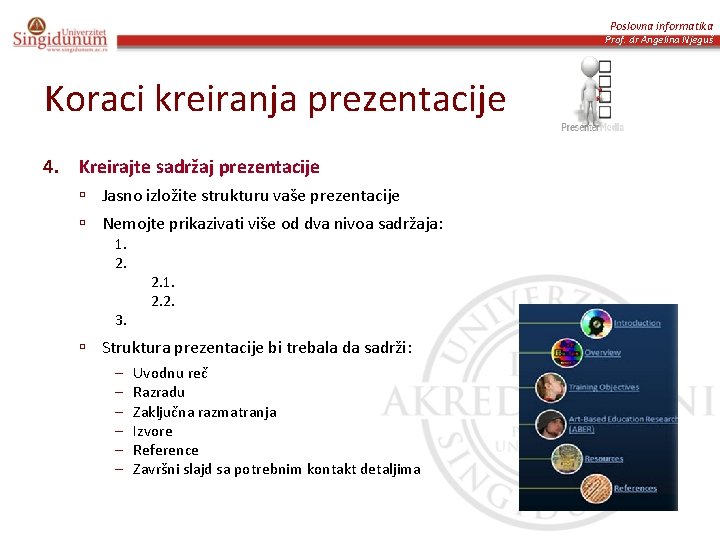
Poslovna informatika Prof. dr Angelina Njeguš Koraci kreiranja prezentacije 4. Kreirajte sadržaj prezentacije ú Jasno izložite strukturu vaše prezentacije ú Nemojte prikazivati više od dva nivoa sadržaja: 1. 2. 3. 2. 1. 2. 2. ú Struktura prezentacije bi trebala da sadrži: – – – Uvodnu reč Razradu Zaključna razmatranja Izvore Reference Završni slajd sa potrebnim kontakt detaljima

Poslovna informatika Prof. dr Angelina Njeguš Koraci kreiranja prezentacije 5. Kreirajte kompletnu sadržinu prezentacije ú Na slajdovima treba da se nalaze teze vašeg izlaganja, a ne čitavi tekstovi! – Ne morate se držati vaših teza ukoliko ste inspirisani da prenesete sadržaj teme na drugačiji način – Budite spontani, intuitivni, pratite reakcije publike i usmeravajte prezentaciju! ú Pokušajte da unesete multimedijalni sadržaj, ali nemojte preterivati! – Animacije neka budu svedene - izbegavajte čekanje da se prikaže ceo tekst slovo po slovo! – Izbegavajte zvukove koji nisu vezani za sadržaj prezentacije …

Poslovna informatika Prof. dr Angelina Njeguš Unos Action buttons za kretanje kroz prezentaciju § Ubacite željenu ikonicu na slajd: Insert – Shapes (slika levo) ú npr. kućica koja asocira da kada se klikne na nju, prikazaće se prvi slajd § Kada pozicionirate ikonu na slajdu automatski će se otvoriti prozor koji vas pita na šta želite da je povežete (slika desno)
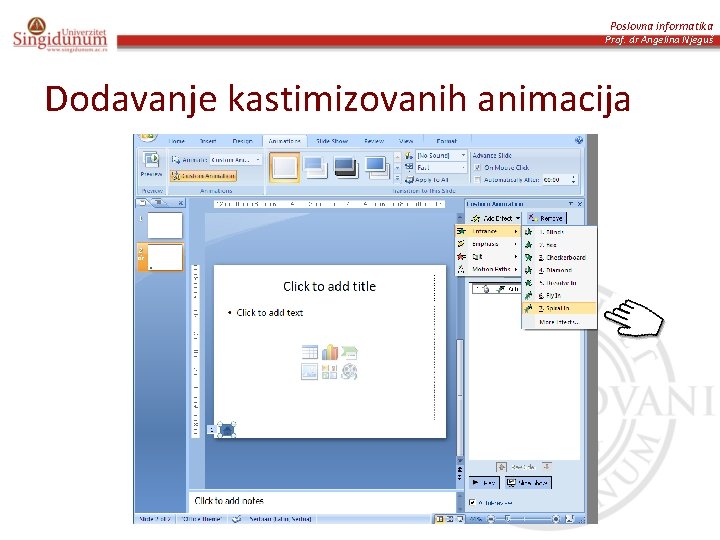
Poslovna informatika Prof. dr Angelina Njeguš Dodavanje kastimizovanih animacija
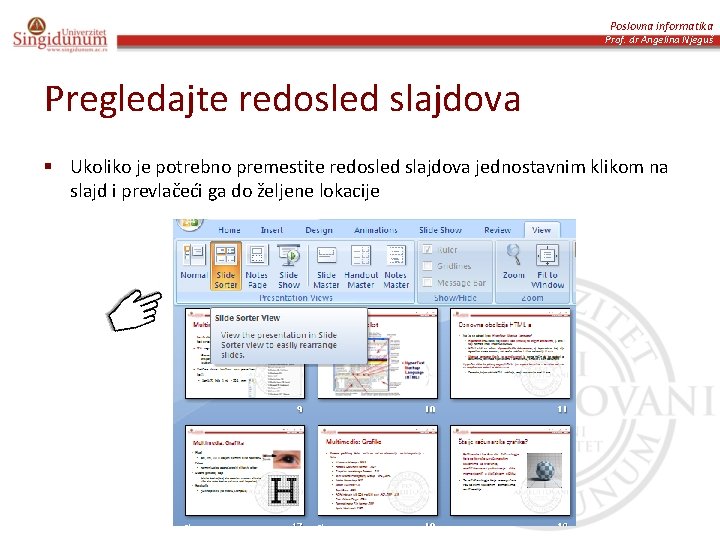
Poslovna informatika Prof. dr Angelina Njeguš Pregledajte redosled slajdova § Ukoliko je potrebno premestite redosled slajdova jednostavnim klikom na slajd i prevlačeći ga do željene lokacije

Poslovna informatika Prof. dr Angelina Njeguš Preslišajte se i odredite vreme izlaganja § Podešavanje vremena izlaganja i druge opcije:
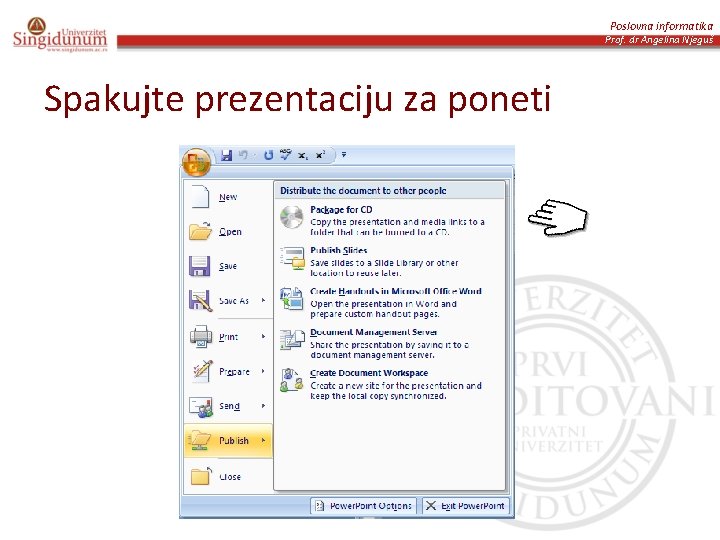
Poslovna informatika Prof. dr Angelina Njeguš Spakujte prezentaciju za poneti

Poslovna informatika Prof. dr Angelina Njeguš Dodatni linkovi § Kako ne treba koristiti MS Power. Point: http: //www. youtube. com/watch? v=ORx. Fw. BR 4 sm. E § Uvod u MS Power. Point: http: //www. neiu. edu/~scs/Tutorials/Productivity/MS_Office/ Powerpoint_PC. pdf § Kreirajte vašu prvu MS Power. Point prezentaciju: http: //office. microsoft. com/en-us/powerpoint-help/createyour-first-presentation-RZ 001129842. aspx
 Poslovna informatika access
Poslovna informatika access Poslovna informatika excel
Poslovna informatika excel Poslovna informatika access
Poslovna informatika access Ekof pin
Ekof pin Unset message angelina
Unset message angelina Sarah and angelina grimke apush
Sarah and angelina grimke apush Angelina what
Angelina what Angelina fabbro
Angelina fabbro Angela varone
Angela varone Angelina pillai
Angelina pillai Tom collett
Tom collett Brad pitt shrek
Brad pitt shrek Angelina njegus
Angelina njegus Angelina lu
Angelina lu Angelina valsova
Angelina valsova Golden ratio angelina jolie
Golden ratio angelina jolie Angelina baiden amissah
Angelina baiden amissah Angelina njegus
Angelina njegus Angelina njegus
Angelina njegus Aristides de sousa mendes angelina ribeiro
Aristides de sousa mendes angelina ribeiro Valmon unife
Valmon unife Angelina leonard
Angelina leonard Donna angelina
Donna angelina Biography angelina jolie
Biography angelina jolie Angelina njegus
Angelina njegus Poslovna etika i komuniciranje
Poslovna etika i komuniciranje Poslovna korespondencija i komunikacija
Poslovna korespondencija i komunikacija Poslovna sredstva
Poslovna sredstva Poslovna logistika
Poslovna logistika Poslovna korespodencija
Poslovna korespodencija Stopa prinosa na ukupna poslovna sredstva
Stopa prinosa na ukupna poslovna sredstva Predmet izučavanja poslovne ekonomije
Predmet izučavanja poslovne ekonomije Poslovna ekonomika
Poslovna ekonomika Definicija komunikacije
Definicija komunikacije Poslovna pisma vrste
Poslovna pisma vrste Poslovna inteligenca v praksi
Poslovna inteligenca v praksi Poslovna strategija
Poslovna strategija Finansijska poluga
Finansijska poluga Stopa prinosa na sopstveni kapital
Stopa prinosa na sopstveni kapital Poslovna sredstva
Poslovna sredstva Upit korespondencija
Upit korespondencija Puni blok oblik
Puni blok oblik Poslovna ekonomija
Poslovna ekonomija Visa poslovna smerovi
Visa poslovna smerovi Poslovna komunikacija test
Poslovna komunikacija test Poslovna banka
Poslovna banka Pisana poslovna komunikacija
Pisana poslovna komunikacija Poslovna ideja
Poslovna ideja Vipos rezultati
Vipos rezultati Poslovna logistika definicija
Poslovna logistika definicija Poslovno pismo
Poslovno pismo Bentuk klausa logika informatika
Bentuk klausa logika informatika Baza podataka informatika
Baza podataka informatika Baze podataka informatika
Baze podataka informatika Inferensi statistik adalah
Inferensi statistik adalah Informatika sta je
Informatika sta je